Kustutatud või rikutud andmete taastamine mälupulgalt
Välkmälupulgad on teabe salvestamiseks ja edastamiseks asendamatu seade. Kuid tehnoloogia mõnikord ebaõnnestub ja seetõttu on iga kasutaja jaoks kasulik teadmine, kuidas kustutatud faile mälupulgalt taastada.
Tähtis: kui kustutate kogemata olulise teabe, ärge kirjutage USB-mälupulgale midagi. Samuti ei saa sellele uusi kaustu luua, muidu andmete taastamine ei toimi!
Kustutamisel kirje failitabelist kaob, kuid andmed ise ei kao täielikult - need saab taastada, kui need õigel ajal tabada. Kui teete failisüsteemiga mingeid manipuleerimisi, kirjutatakse tõenäoliselt muud teavet välkmäluseadme jaotisesse, kus kustutatud või kahjustatud fail kirjutati. Sel juhul on vajalike andmete taastamine väga problemaatiline. Sama olukord areneb ka pärast vormindamist.
Juurdepääs puudub
Kahjustatud andmeid saab taastada ilma täiendavat tarkvara kasutamata. Kui faile ei kustutata, kuid te ei pääse neile juurde, proovige arvuti taaskäivitada. Võib-olla oli mälupulk lihtsalt valesti määratletud.
Kui probleemi taaskäivitamine ei lahenda, kontrollige, kas irdkandjal pole vigu.
- Avage välkmäluseadme "Atribuudid", paremklõpsates selle ikoonil.
- Minge vahekaardile "Teenus".
- Klõpsake käsul Käivita kontroll.
- Märkige ruudud "Paranda vead" ja "Paranda vigased sektorid".
- Käivitage kontroll.
Pärast toimingut proovige uuesti vajaliku teabe juurde pääseda.
Viiruse mõju
Võib-olla pole mälupulgalt failid kuhugi kadunud. Need muutusid pärast viirusega kokkupuudet kasutajale lihtsalt nähtamatuks.
Peate kontrollima, kas irdkandjal on peidetud faile.
Kui mälupulgal kuvatakse läbipaistvad failiikoonid, kopeerige need kindlasse kohta ja kontrollige draivi ennast viirusetõrjeutiliitide abil, kustutades sellest nakatunud andmed.
Taastusprogrammid
Kaotatud andmeid aitavad korraga taastada mitmed spetsiaalsed utiliidid, mille hulgas on eriti eristatavad Recuva ja DiscDigger. Kõik sellised programmid töötavad samal põhimõttel ja erinevad ainult oma analüüsivõimaluste poolest. Kui kasutate kordamööda kahte või kolme sellist rakendust, suureneb failide taastamise võimalus isegi pärast vormindamist märkimisväärselt.
DiscDigger
Pärast käivitamist palutakse teil valida meedium, mida soovite analüüsida. On kaks skannimisrežiimi – tavaline ja täiustatud, mis võivad aidata pärast vormindamist. Parem on valida teine. 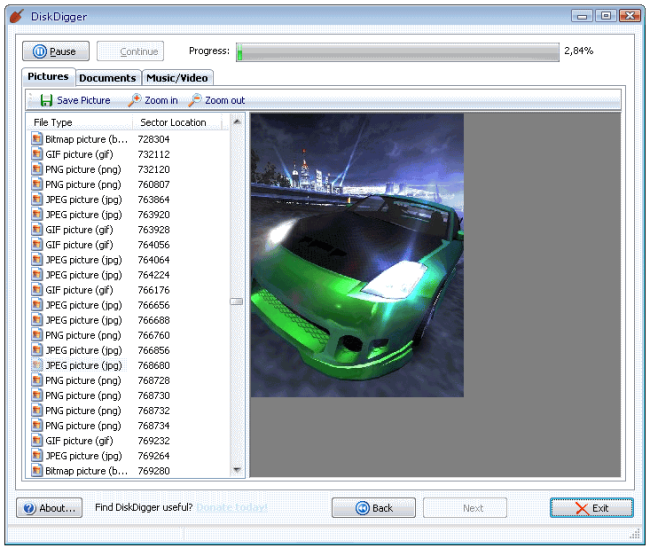
Käivitage skannimine ja oodake, kuni aruanne ilmub. Kõik andmed jagatakse tüübi järgi: dokumendid, pildid, muusika. Saate neid kontrollida eelvaate funktsiooni abil. Kui fail taastati õigesti, märkige see ja klõpsake nuppu "Salvesta".
Tähtis: ärge salvestage taastatud andmeid mälupulgale, kust need kustutati!
See utiliit võimaldab teil taastada pärast draivide eemaldamist või vormindamist kadunud teavet. Seda eristab lihtsus ja funktsionaalsus, mis võimaldab ketta põhjalikku analüüsi.
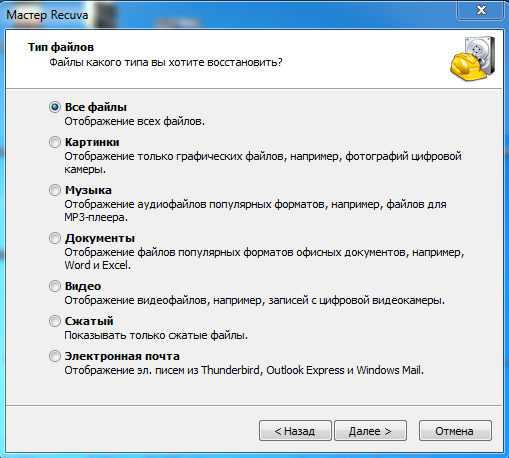
Pärast skannimist näete aruannet, milles kõik failid on tähistatud kolme värviga:
- Roheline – faili saab täielikult taastada.
- Kollane - fail on kahjustatud, see taastatakse osaliselt.
- Punane - taastumine pole võimalik. Kahjuks võib peale vormindamist päris palju punast olla.
Jääb vaid valida vajalik teave, klõpsata "Taasta" ja seejärel määrata arvutisse salvestatav kaust.
